Microsoft Edge 브라우저가 Windows 10 PC에서 YouTube 동영상 재생을 거부한다는 사실을 알고 계셨습니까?
Google을 사용하면 Chrome YouTube가 작동하지만 Microsoft Edge는 작동하지 않습니다.많은 사용자들이 다음과 같이 보고했습니다.YouTube 동영상은 Microsoft Edge에서 로드할 수 없습니다.문제, 그리고 다른 사용자들은 Microsoft Edge 브라우저에서 YouTube 동영상을 재생하려고 할 때 검은색 화면, 소리가 들리지 않거나 동영상이 표시되지 않는다고 보고했습니다.
Edge가 Youtube 비디오를 재생할 수 없거나, 사운드를 재생할 수 없거나, YouTube 비디오를 로드할 수 없거나, Microsoft Edge 브라우저에서 실행할 수 없거나, 비디오 플레이어가 YouTube 페이지에 있어야 하는 곳에 검은색 화면이나 검은색 화면이 표시되지만 표시되지 않는 경우 플래시 설정을 확인하는 모든 비디오,GPU를 비활성화하고 캐시를 지우고 ResetEdge 플래그를 기본값으로 설정하면 이 문제를 해결하는 데 도움이 될 수 있습니다..무엇을 해야할지 보자.
내용
Microsoft Edge에서 YouTube 동영상을 재생할 수 없습니다.
- 먼저 메뉴 검색에 인터넷 옵션을 입력하고 Enter 키를 누릅니다.
- "고급" 탭에서 "가속 그래픽" 섹션으로 이동합니다.
- 선택: GPU 렌더링 대신 소프트웨어 렌더링을 사용합니다.
- "적용 및 확인"을 클릭하십시오.
- 컴퓨터를 다시 시작하고 테스트합니다.
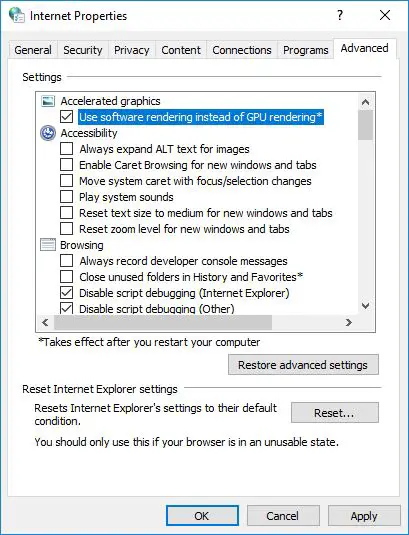
특정한 상황에서,Microsoft Edge 브라우저에서 YouTube 동영상을 재생하려고 할 때, "라는 오류 메시지가 표시될 수 있습니다.오류가 발생하였습니다"。그리고 "GPU 렌더링 대신 소프트웨어 렌더링을 사용하면 도움이 되지 않습니다" 확인란을 선택합니다.다음 해결 방법을 시도해 보십시오.
에지 캐시 지우기
- 오른쪽 상단에서 (...)를 눌러 메뉴로 들어갑니다.
- 설정 선택
- "인터넷 사용 정보 지우기" 섹션까지 아래로 스크롤하고 "지울 항목 선택"을 클릭합니다.
- "쿠키 및 저장된 사이트 데이터"로 표시됨
- "캡처된 데이터 및 파일"로 표시
- "지우기" 버튼을 누릅니다.
- 캐시를 지운 후 Microsoft Edge 브라우저를 다시 시작하고 YouTube 동영상을 재생할 수 있는지 확인하십시오.
에지 플래그를 기본값으로 재설정
Microsoft Edge 브라우저에서 YouTube와 관련된 대부분의 문제는 Microsoft Edge 브라우저의 "정보: 태그" 설정과 관련이 있습니다.이 문제를 해결하려면 Edge 브라우징을 여십시오.브라우저를 클릭한 다음 Edge 브라우저의 주소 표시줄에서유형약: 로고, 그런 다음 컴퓨터 키보드에서 Enter 키를 누릅니다.그런 다음 모든 플래그를 기본 옵션으로 재설정을 클릭하면 플래그가 기본 설정으로 설정됩니다.
Edge 브라우저에서 플래시 비활성화
Microsoft Edge 브라우저를 열고 점 3개 메뉴 아이콘을 클릭한 다음 드롭다운 메뉴에서 설정을 클릭합니다.설정 화면에서 아래로 스크롤하여 고급 설정 보기를 클릭하세요."고급 설정" 화면에서 아래로 스크롤하여 "Adobe Flash Player 사용" 옵션을 끕니다.Edge 브라우저를 다시 시작하고 Microsoft Edge가 컴퓨터에서 YouTube 동영상을 재생할 수 없는 문제가 해결되었는지 확인합니다.
注意 :"Adobe Flash Player 사용" 옵션을 비활성화한 경우 활성화하고 이 옵션을 선택하면 문제가 해결될 수 있습니다. YouTube는 Flash를 사용하여 동영상을 재생하기 때문입니다.비활성화하면 YouTube.com에서 동영상 플레이어의 빈 공간이 표시됩니다.
Microsoft Edge의 SmartScreen 기능 비활성화
Windows Defender의 SmartScreen 필터는 URL을 열기 전에 악성 웹사이트를 검색하여 사용자를 악성 웹사이트로부터 보호하도록 설계되었습니다.이것은 유용한 기능이지만 때때로 Edge를 방해하여 YouTube 오류를 일으킬 수 있습니다.이 문제를 방지하려면 아래 단계에 따라 SmartScreen을 비활성화하면 됩니다.
Microsoft Edge를 열고 점 3개 메뉴 아이콘>설정>고급 설정 보기를 클릭합니다."고급 설정" 화면에서 아래로 스크롤하여 "악의적인 사이트 및 다운로드로부터 나를 보호하기 위해 Windows Defender SmartScreen 사용" 옵션을 끕니다.
설치 미디어 기능 팩
위의 해결 방법 중 어느 것도 작동하지 않으면 Microsoft Edge에서 YouTube 비디오를 재생할 수 없는 문제는 컴퓨터에 설치되지 않은 미디어 기능 팩과 관련이 있을 수 있습니다.
유럽의 사용자는 Windows 운영 체제의 10 N 및 KN 버전을 사용하여 이 문제를 보고했습니다.이러한 Windows 버전에는 기본적으로 미디어 기능이 없습니다.Microsoft는 웹 사이트에서 Windows 10 N 및 KN 버전용 미디어 기능 팩을 제공합니다. 여기에서 시작할 수 있습니다.마이크로소프트 지원 사이트Windows 버전에 대한 올바른 미디어 기능 팩을 다운로드하십시오. .
올바른 기본 오디오 장치 설정
Microsoft Edge에서 YouTube 비디오를 재생할 때 오디오 소리가 들리지 않으면 오디오 장치가 문제가 발생할 수 있는 기본 오디오 프로세서의 잘못된 오디오 장치로 설정되어 있는 문제일 수 있습니다.
필요시작 메뉴 검색에서문제 유형 분리소리, 그런 다음 Enter 키를 누릅니다.재생 장치 아래의 목록에서 스피커 또는 헤드폰을 선택하고 마우스 오른쪽 버튼으로 클릭한 다음 메뉴에서선택하다"기본 장치로 설정"。이제 "애플리케이션" , 그런 다음 " 결정" 변경 사항을 저장하다.
Edge 브라우저 확장 비활성화
Edge 브라우저 확장을 여러 개 사용하는 경우 일시적으로 비활성화하십시오.확장 프로그램이 브라우저에서 재생되는 비디오에 영향을 미치는지 진단합니다.머리를 가다-
- 열려있는 설정 메뉴, 다음으로 이동 확대.
- 이제 클릭하고 확장하다 , 모든 관련 설정이 있습니다.
- 적절한 스위치 버튼을 토글하여 확장 기능을 끕니다.
마이크로소프트 엣지 재설정
Microsoft Edge 브라우저 설정을 기본 설정으로 재설정하는 것은 YouTube 동영상이 재생되지 않는 것을 포함하여 Edge 브라우저와 관련된 대부분의 문제를 해결할 수 있는 또 다른 효과적인 솔루션입니다.
- 설정 앱을 엽니다.
- 로 이동 " 애플리케이션" >" 응용 프로그램 및 기능",
- 클릭 마이크로소프트 엣지,고급 옵션 링크가 표시되면 켜기를 클릭합니다.
- 새 창이 열립니다. 여기에서 "Edge 브라우저 재설정" 옵션을 클릭하면 Edge 브라우저가 기본 설정으로 재설정되고 잘못된 설정으로 인해 문제가 발생할 경우 문제가 해결됩니다.
위의 옵션으로 문제가 해결되지 않으면 Edge를 다시 설치하여 작동하는지 확인하십시오."시작"을 열고 PowerShell을 입력하고 PowerShell을 마우스 오른쪽 버튼으로 클릭하고 "관리자 권한으로 실행"을 클릭합니다.프롬프트에서 다음을 입력하고 Enter 키를 누릅니다.종료하고 다시 시작한 다음 YouTube에서 동영상을 다시 시청해 보세요.
Get-AppXPackage -AllUsers-Name Microsoft.MicrosoftEdge | Foreach {add-AppxPackage-DisableDevelopmentMode-register "$($_.InstallLocation)AppXManifest.xml"-detail}
명령을 실행한 후 Windows를 다시 시작하고 Edge 브라우저를 열어 도움이 되는지 확인합니다.귀하에게 적합한 옵션을 알려주십시오.
이 사용자 친화적 인 기능을 사용할 수도 있습니다.YouTube 비디오 다운로더는 YouTube 비디오를 다운로드합니다.PC나 iPhone, iPad나 iPod에,오프라인에서 즐기세요.

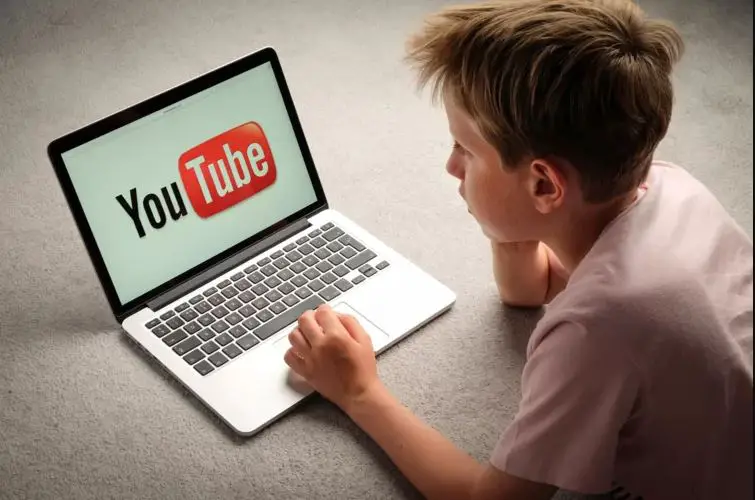



![[수정됨] Microsoft Store에서 앱 및 게임을 다운로드할 수 없음 [수정됨] Microsoft Store에서 앱 및 게임을 다운로드할 수 없음](https://oktechmasters.org/wp-content/uploads/2022/03/30606-Fix-Cant-Download-from-Microsoft-Store-150x150.jpg)
![[수정됨] Microsoft Store에서 앱 및 게임을 다운로드할 수 없음](https://oktechmasters.org/wp-content/uploads/2022/03/30606-Fix-Cant-Download-from-Microsoft-Store.jpg)
![[수정됨] Microsoft Store에서 앱을 다운로드하고 설치할 수 없음](https://oktechmasters.org/wp-content/uploads/2022/03/30555-Fix-Microsoft-Store-Not-Installing-Apps.jpg)

